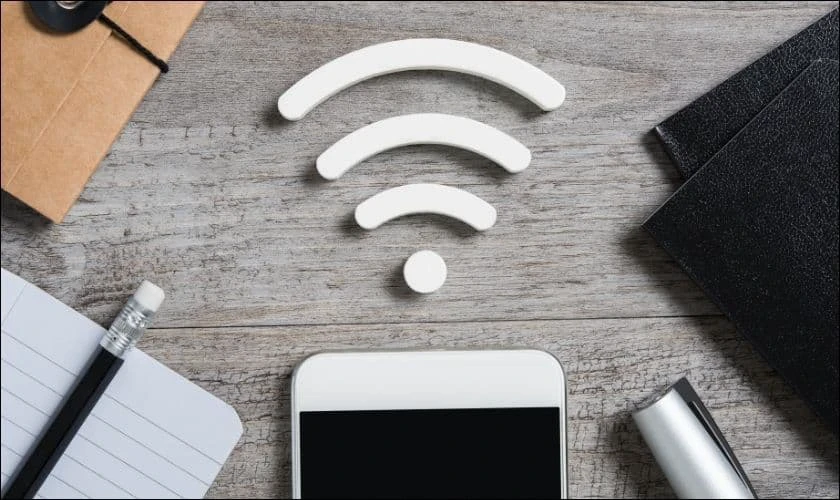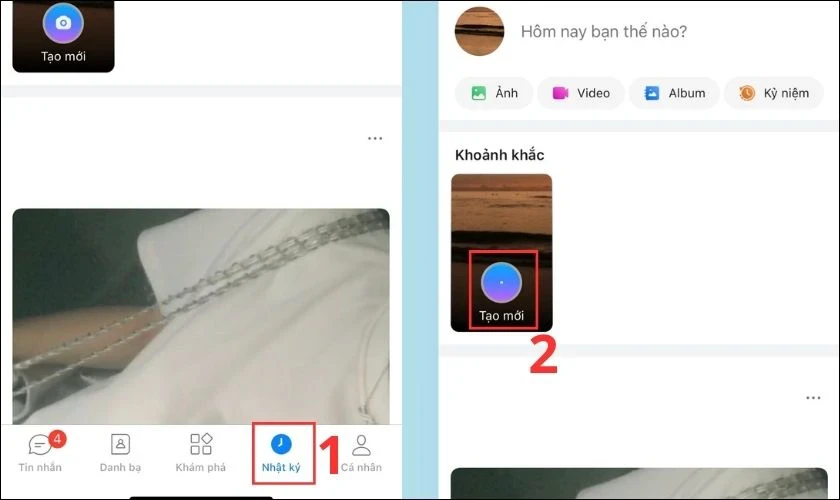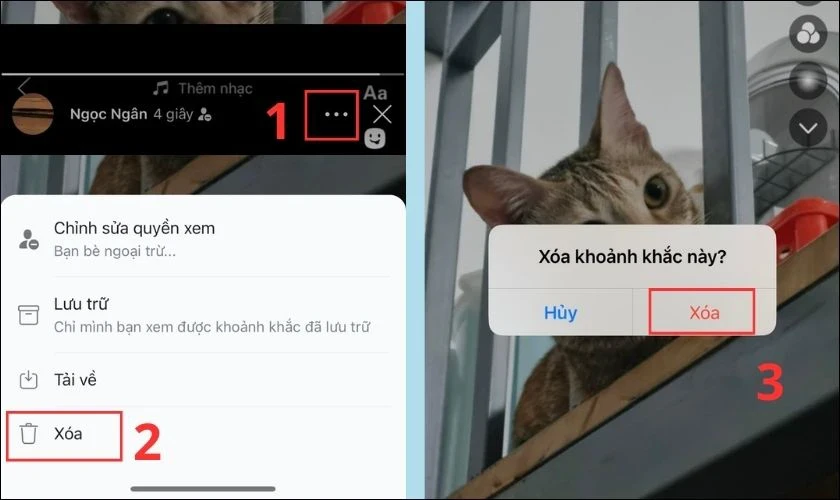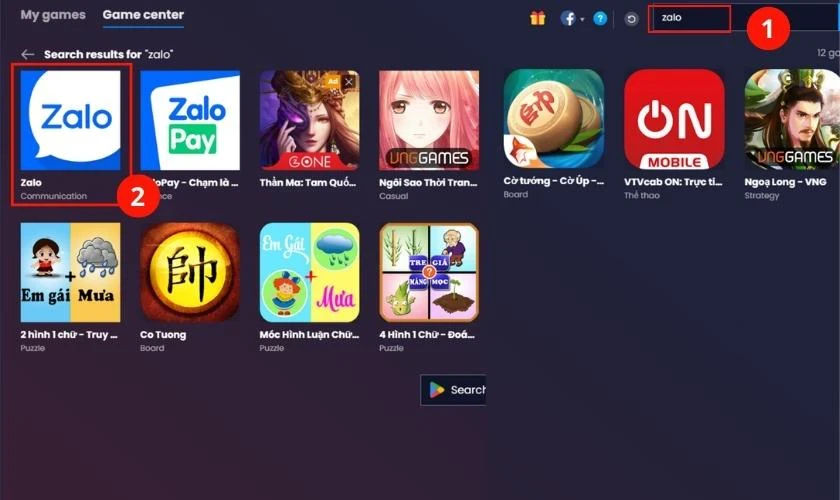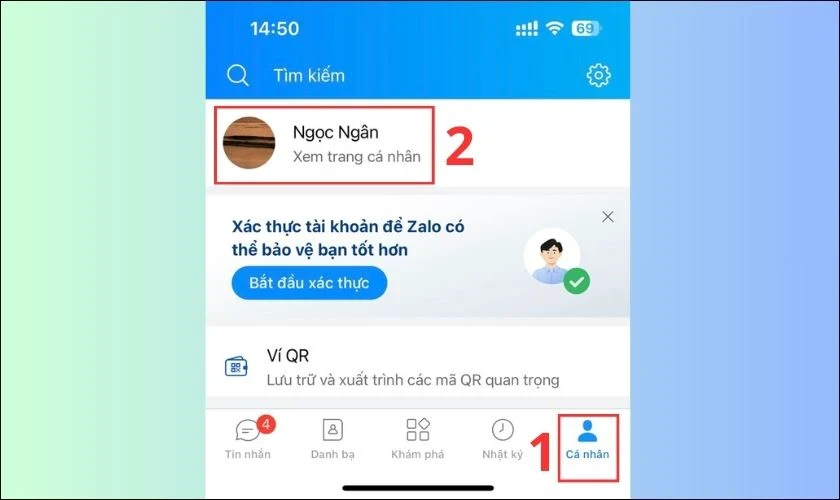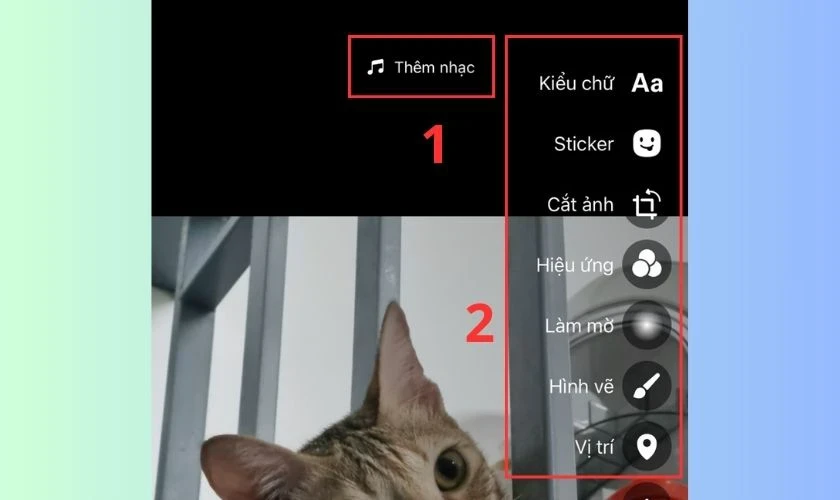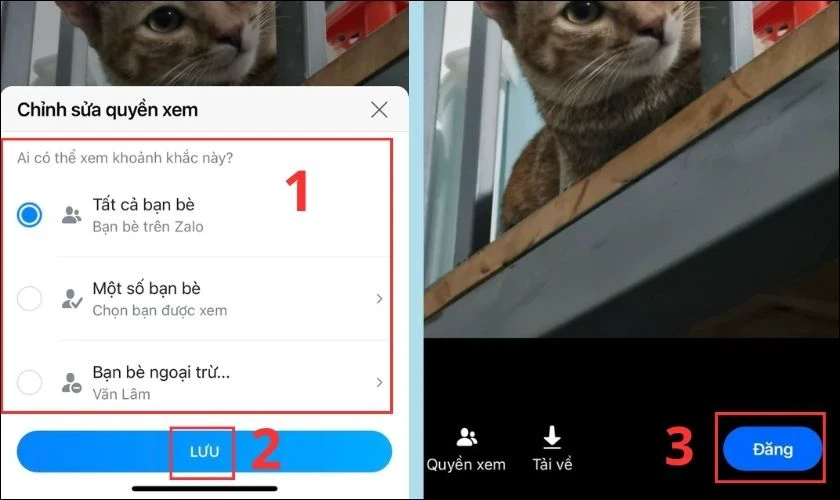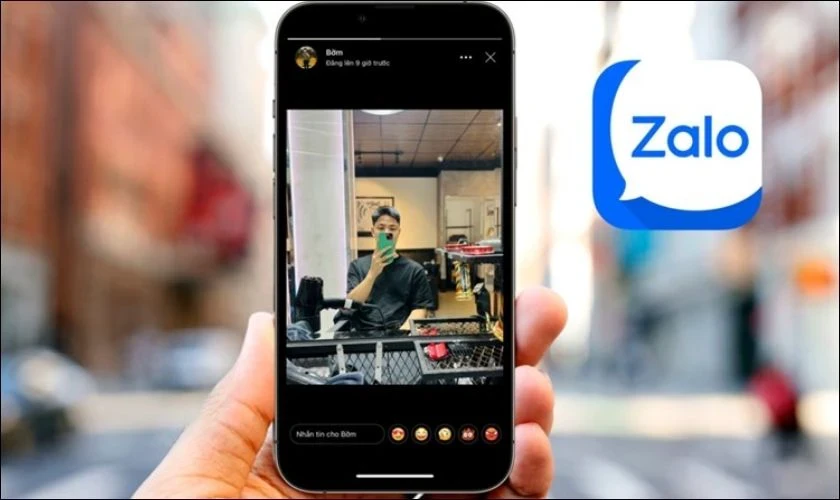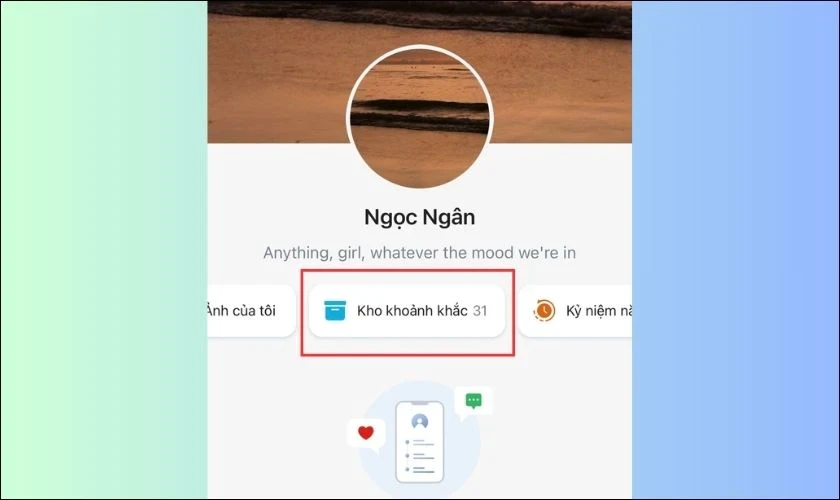Cách Đăng Khoảnh Khắc Trên Zalo: Hướng Dẫn Chi Tiết Cho Bạn
Đăng khoảnh khắc trên Zalo không chỉ giúp bạn ghi lại những kỷ niệm đáng nhớ mà còn là cách tuyệt vời để kết nối với bạn bè và người thân. Tính năng này cho phép bạn chia sẻ những hình ảnh, video và suy nghĩ cá nhân một cách dễ dàng. Tôi sẽ hướng dẫn bạn chi tiết cách đăng khoảnh khắc trên Zalo, những mẹo để chất lượng hình ảnh luôn sắc nét cùng các thông tin hữu ích khác.
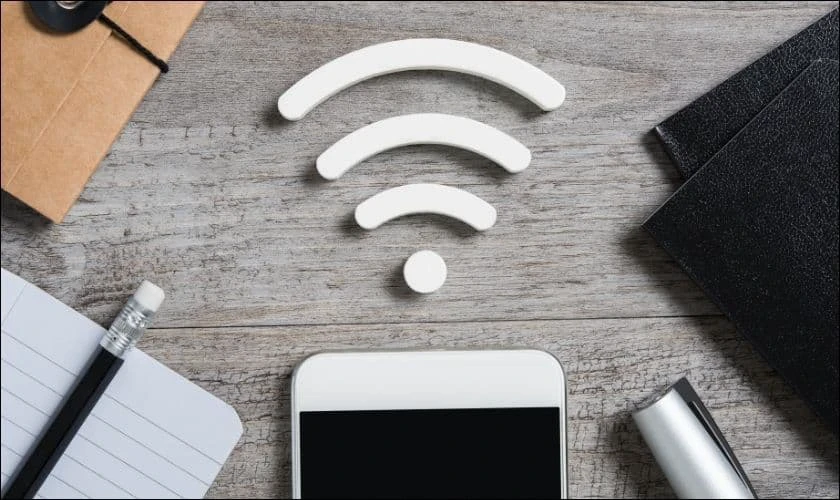
H2: Tính Năng Đăng Khoảnh Khắc Trên Zalo Là Gì?
Khoảnh khắc Zalo là một tính năng giúp bạn chia sẻ nhật ký cuộc sống với những người bạn trong danh sách kết nối của mình. Khi bạn đăng một hình ảnh hoặc video, nó sẽ xuất hiện trên thời gian dòng của bạn trong vòng 24 giờ. Một số chức năng nổi bật của tính năng này bao gồm:
- Chia sẻ khoảnh khắc cá nhân: Đây là cơ hội để bạn lưu giữ những khoảnh khắc thú vị của cuộc sống hàng ngày và chia sẻ chúng với bạn bè.
- Tương tác dễ dàng: Bạn bè có thể xem, bình luận, thả tim cho những khoảnh khắc mà bạn đã chia sẻ.
- Hiệu ứng và nhạc nền: Bạn có thể làm cho khoảnh khắc của mình trở nên sống động hơn thông qua các hiệu ứng hoặc thêm nhạc nền.
- Lưu trữ thông minh: Sau 24 giờ, khoảnh khắc của bạn sẽ được lưu vào Kho khoảnh khắc, cho phép bạn xem lại chúng bất cứ lúc nào.
- Quyền riêng tư: Bạn có thể thiết lập ai sẽ xem khoảnh khắc của mình, từ tất cả bạn bè cho đến nhóm nhỏ hơn.
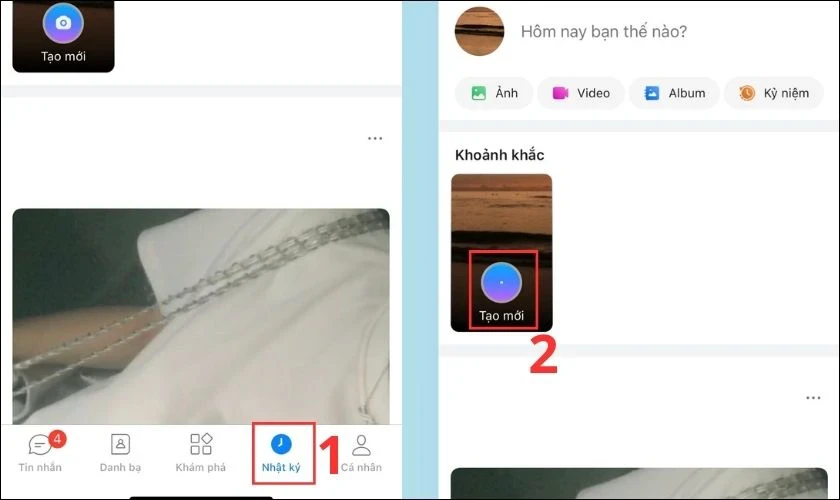
H2: Hướng Dẫn Cách Đăng Khoảnh Khắc Trên Zalo Qua Điện Thoại
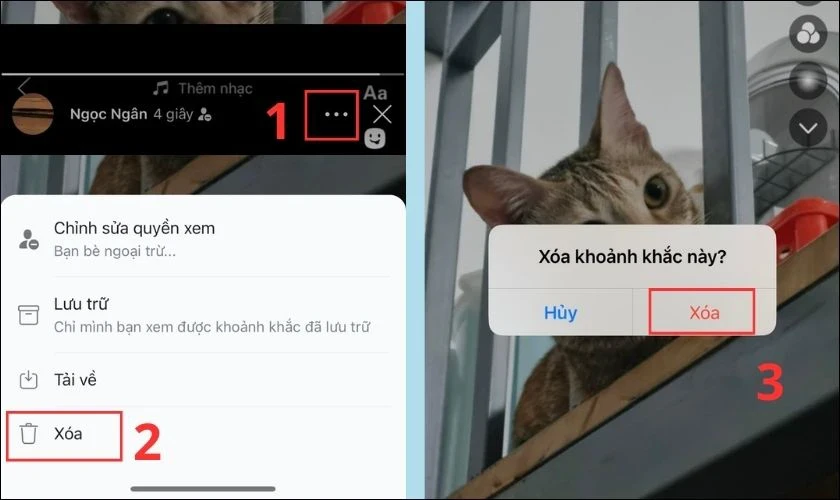
H3: Chuẩn Bị
Trước khi bắt đầu, hãy đảm bảo bạn đã cài đặt ứng dụng Zalo trên điện thoại của mình, và đã đăng nhập vào tài khoản cá nhân.
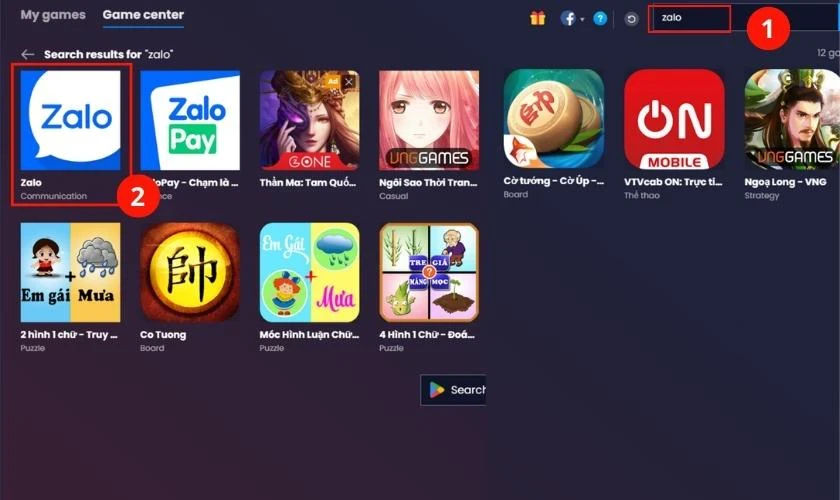
H3: Các Bước Đăng Khoảnh Khắc
- Mở ứng dụng Zalo: Truy cập vào phần Nhật ký ở tab chính.
- Chọn Tạo mới: Nhấn vào Tạo mới trong phần Khoảnh khắc.
- Lựa chọn nội dung: Bạn có thể chọn ảnh hoặc video từ thiết bị của mình hoặc tạo một khoảnh khắc mới ngay trong ứng dụng.
- Thêm nhạc và hiệu ứng: Tùy chỉnh trải nghiệm của bạn bằng cách thêm nhạc nền hoặc các sticker thú vị.
- Chọn quyền xem: Quyết định ai có thể xem khoảnh khắc của bạn và nhấn Đăng.
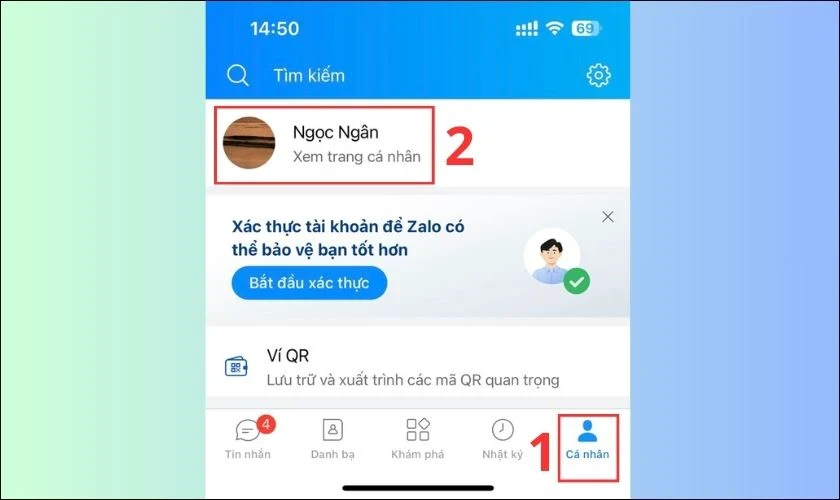
H4: Chia Sẻ Những Điều Thú Vị
Khi đã hoàn thành, đừng quên tương tác với bạn bè bằng cách trả lời các bình luận hoặc nhắn tin riêng để thảo luận thêm về những khoảnh khắc đã đăng.
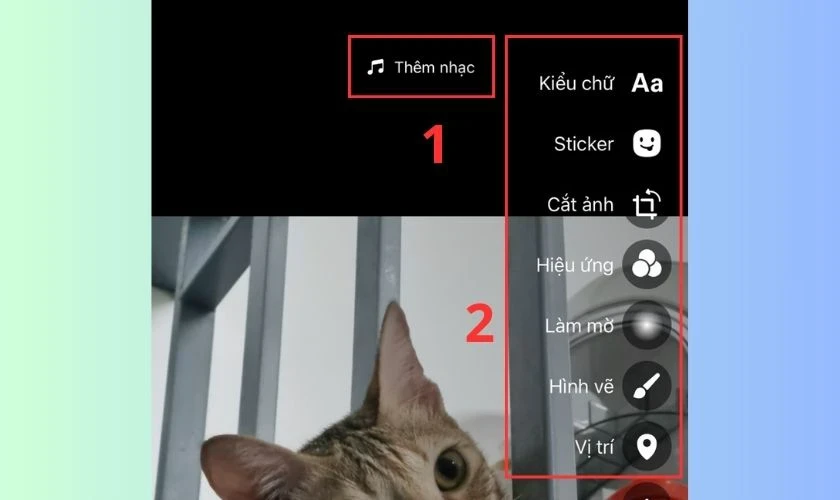
H2: Cách Xóa Khoảnh Khắc Đã Đăng Trên Zalo
Đôi khi bạn có thể muốn xóa một khoảnh khắc đã đăng, đừng lo lắng, việc này rất đơn giản:
- Mở ứng dụng Zalo: Đi tới Nhật ký và tìm khoảnh khắc bạn muốn xóa.
- Chọn biểu tượng ba dấu chấm: Nhấn vào biểu tượng này và chọn Xóa. Xác nhận lựa chọn của bạn để xóa khoảnh khắc này.

H2: Cách Xem Lại Khoảnh Khắc Đã Đăng
Nếu bạn muốn xem lại những khoảnh khắc đã đăng:
- Truy cập trang cá nhân: Mở Zalo và nhấn vào Cá nhân ở góc dưới cùng bên phải, sau đó chọn Xem trang cá nhân.
- Đi tới Kho khoảnh khắc: Nhấn vào mục này để xem lại tất cả những khoảnh khắc bạn đã chia sẻ.
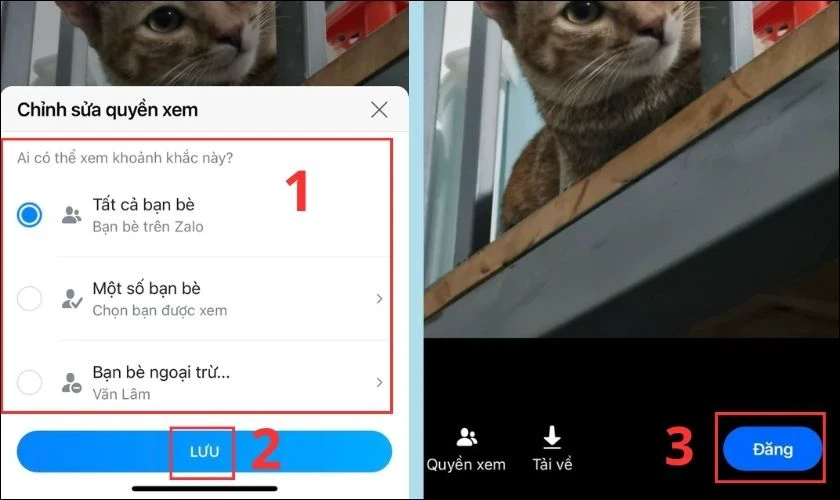
H2: Đăng Khoảnh Khắc Trên Zalo Không Bị Mờ, Vỡ Ảnh
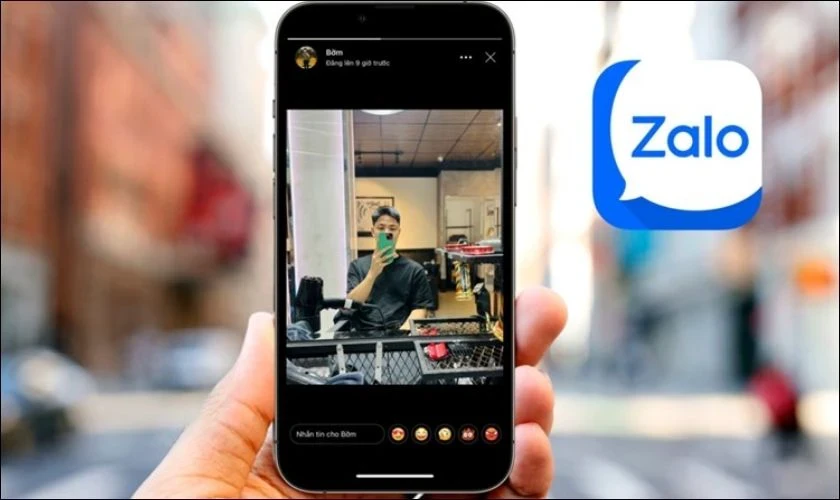
H3: Mẹo Giúp Đăng Khoảnh Khắc Sắc Nét
Để hình ảnh và video của bạn không bị mờ hoặc vỡ, hãy tham khảo những mẹo dưới đây:
- Chọn ảnh/video chất lượng cao: Luôn dùng hình ảnh có độ phân giải tối thiểu 1080p.
- Chỉnh sửa ảnh: Sử dụng các ứng dụng như Snapseed hoặc VSCO để chỉnh sửa ảnh trước khi đăng.
- Đăng trực tiếp từ camera: Nên đăng ảnh/video từ camera thay vì từ thư viện để giữ nguyên chất lượng.
- Kiểm tra kết nối Internet: Đảm bảo bạn đang sử dụng mạng ổn định trước khi đăng.
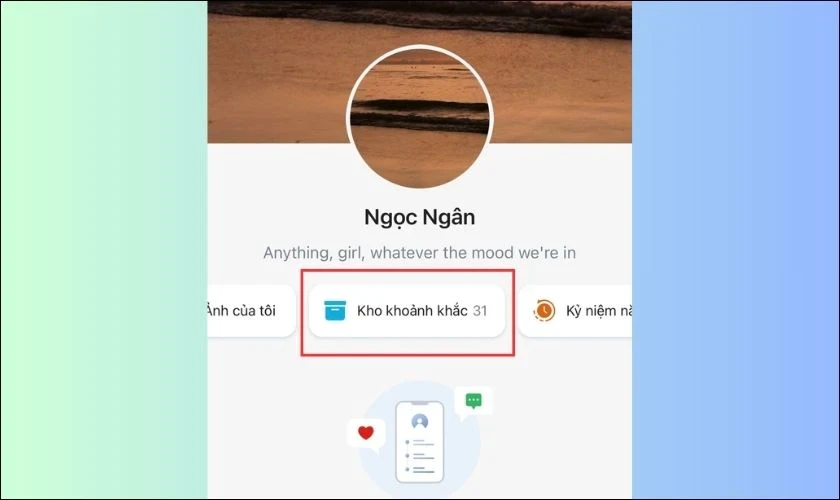
H2: Hướng Dẫn Đăng Khoảnh Khắc Trên Zalo Qua Máy Tính
Với Zalo trên máy tính, việc đăng khoảnh khắc hiện chưa hỗ trợ song bạn có thể sử dụng Bluestacks để làm điều này.
H3: Hướng Dẫn Chi Tiết
- Tải Bluestacks: Vào trang web của Bluestacks và tải về.
- Cài đặt Zalo trên Bluestacks: Chạy Bluestacks và cài đặt Zalo.
- Đăng nhập và bắt đầu: Sau khi đăng nhập, bạn có thể thực hiện các bước tương tự như trên điện thoại để đăng khoảnh khắc.
H2: Kết Luận
Việc đăng khoảnh khắc trên Zalo không chỉ dễ dàng mà còn giúp bạn lưu giữ những kỷ niệm quý giá. Hãy áp dụng những hướng dẫn và mẹo mà chúng tôi đã chia sẻ để có những trải nghiệm tuyệt vời nhất. Chia sẻ bài viết này với bạn bè và người thân để họ cũng có thể khám phá và chia sẻ những khoảnh khắc tuyệt vời của riêng họ trên Zalo!